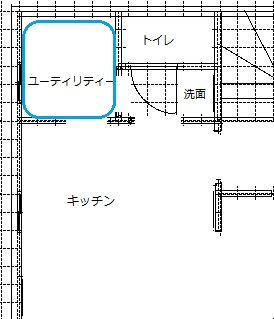こんにちは。
引き続き、睡眠不足のRayです。
今回は、以前作成した間取り図を、更に進化させたお話です。
参考記事はこちら→自分で間取り図作成のススメ!CADで間取り図を描いてみた
模型を作っちゃいました
今回は、以前作成したCADの間取り図を使って、素人ながら、模型作成にチャレンジしてみました!
簡単に作成手順を載せますので、ご興味のある方はぜひ作成してみてくださいね。
※ネットで得た情報を簡素化して、我流で作成しています。きちんと作成されたい方は、参考本や、プロの動画等を参考にしてみてくださいね~ヽ(*´∀`)ノ
CADで立面図を作成する
まずは、1階と2階の間取り図を、1/60の縮尺で作成します。
更に、東西南北の立面図を作成します。
窓の位置も間取り図に合うように、できるだけ正確に作成します。
この時、家の正面になる向きの立面図は、外壁の幅をプラス4.5mm程度(壁の厚み分)調整します。
用意するもの
・スチレンボード2m~3m程度の厚さのもの(壁用)
・スチレンボード5m程度の厚さのもの(床用)
・スプレーのり(はがせるタイプ)
・カッター
・ボンドか速乾性ののり
・カッターマット
間取り図と立面図を切り抜く
作成した間取り図と立面図を、はがせるスプレーのりで、それぞれのスチレンボード(立面図⇒壁用・間取り図⇒床用)に貼り付けます。
次に、貼り付けた間取り図と立面図を、スチレンボードごと切り抜きます。
※この時、デザイン用のカッターを使用すると綺麗に切り取ることができます。
窓や玄関ドアも綺麗に切り抜きます。
組み立てて、できあがり!
綺麗に切り抜いたら、壁面や床面のフチにボンドをつけて組み立てます。
できあがり!





ちなみに、私は、1階と2階を分離して見えるようにしたかったので、2階の床の厚み半分のあたりで外壁を二つに分割し、外せるようにしましたヽ(・∀・)ノ
屋根は、どんな形の屋根にするかによって、作成方法が違うと思いますが、切り妻屋根でしたら、立面図と屋根伏図から必要なパーツを切り出すことが出来ると思います。
模型を作ってみて良かったこと
今回、私が模型を作ったのには、ハウスメーカーの選定が難航していたことが理由です。
実は、その時迷っていたHホームさんではかなり精巧な模型を作成いただいていて。
実際の空間の感じとかを把握するのに、とても参考になったので、Kホームさんの間取りも模型で見てみたかったというのが、本当のところです。
なのでこの模型、Kホームさんに決定する前に作成して、検討材料にしたという(笑)
実際、間取りの研究にもなって、とても参考になったので、ご紹介しました(*^_^*)
最後までお読み頂きありがとうございます☆